Lorsque j'ai commencé à utiliser Gimp pour éditer mes photos (parce que je n'avais pas les moyens d'acheter Photoshop), je me souviens d'avoir été jaloux lorsque les utilisateurs de Photoshop parlaient des actions qu'ils utilisaient pour éditer leurs photos.
Bien que Gimp n'ait pas d'actions, ils ont des scripts, et même s'il n'y a peut-être pas autant de scripts Gimp que d'actions Photoshop disponibles, il y en a certainement assez pour vous occuper pendant un certain temps.
Recherche de scripts
Vous pouvez trouver le registre du plugin Gimp ici. Ce site contient des scripts et des plugins. Les plugins augmentent la fonctionnalité de Gimp d'une manière ou d'une autre (comme la possibilité de prendre en charge les fichiers RAW), et les scripts sont comme des actions Photoshop - des moyens de manipuler les photos que vous modifiez. Sur le côté droit se trouve une recherche par mot-clé. Ici, vous pouvez rechercher le type de chose que vous recherchez. Vous souhaitez ajouter un filigrane à toutes vos photos ? Recherchez Filigrane. Vous voulez faire une photo au look vintage ? Rechercher millésime.
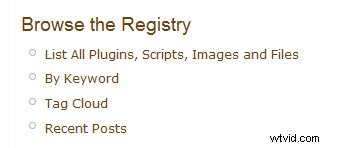
Si vous n'êtes pas vraiment sûr de ce que vous cherchez mais que vous voulez juste être inspiré, au lieu de faire une recherche par mot-clé, essayez de faire défiler la page d'accueil jusqu'à ce que vous voyiez les options Parcourir le registre. Parfois, je vais jeter un œil au nuage de tags, qui vous montre les tags populaires que les gens utilisent pour décrire leurs plugins/scripts. Remarque :Scripts (par opposition aux plugins)
Installation de scripts
Pour installer un script, vous devez d'abord déterminer où ils vont sur votre ordinateur. Cela dépendra de votre système d'exploitation, de l'endroit où Gimp est installé et de la version de Gimp que vous utilisez. Pour savoir où ils doivent aller, ouvrez Gimp et allez dans Édition -> Préférences puis faites défiler jusqu'à Dossiers -> Scripts, et il vous montrera au moins un dossier dans lequel mettre les scripts :
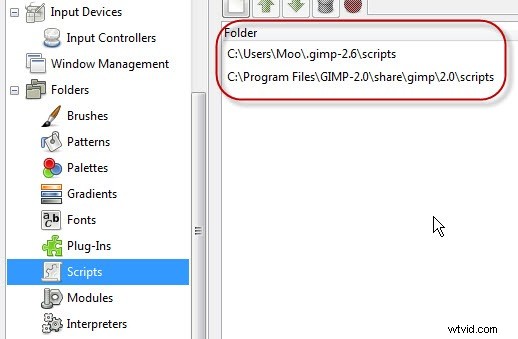
Une fois que vous avez trouvé le script que vous souhaitez installer sur le site du registre, après la description, il devrait y avoir une section Pièce jointe - il s'agira généralement d'un fichier .scm. Parfois, vous trouverez des scripts qui ont une extension .py. Ce sont des scripts python et vous devez avoir configuré python dans Gimp, ce qui nécessite quelques téléchargements. Un didacticiel complet expliquant comment procéder est disponible ici.
Une fois que vous avez téléchargé le script, assurez-vous qu'il se trouve dans l'emplacement du dossier décrit ci-dessus. Si vous aviez gimp ouvert lorsque vous l'avez mis là, vous devrez actualiser vos scripts en allant dans Filtres -> Script-Fu -> Actualiser les scripts. Si Gimp était fermé lorsque vous avez placé le script dans l'emplacement du dossier, il devrait simplement apparaître la prochaine fois que vous démarrerez Gimp.
Cependant, il peut être difficile de savoir exactement où le script est allé. Parfois, l'auteur du script vous le dira dans la description sur le site du registre, mais pas toujours. Ils apparaîtront généralement soit dans le menu Filtres, soit dans le menu Script-Fu.
Mes recommandations de script
Le premier script que je suggérerais de télécharger est en fait un pack complet de scripts dans un fichier zip (vous devrez donc l'extraire à l'emplacement du dossier) et s'appelle Fx-Foundry. Il contient de nombreux scripts qui sont probablement plus appropriés pour la conception graphique que pour l'édition de photos, mais ils ont une section entière de scripts d'édition de photos, y compris le lomo, le traitement croisé et le film vintage. Voici le film vintage en action :

J'aime aussi le script Urban Acid qui ressemble à ceci :

Enfin, j'aime beaucoup le script split-tone que l'on trouve ici. Alors que la première étape de ce script convertit n'importe quelle image couleur en noir et blanc, j'aime créer un calque dupliqué de mes images couleur avant d'exécuter ce script afin que j'aie toujours la couleur, puis faire le noir et blanc couche invisible pour un effet différent. L'exécuter avec les paramètres par défaut, cependant, vous donne ceci :

À propos de l'auteur :Jennifer Jacobs est une photographe amateur qui dirige iffles.com – un site pour les débutants en photographie. Elle est également accro à flickr et vous pouvez suivre son flux ici.
